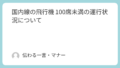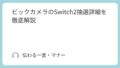iPhoneのセーフサーチ解除方法を紹介します
iPhoneのセーフサーチ解除方法とは
セーフサーチって何?
セーフサーチとは、検索エンジンなどで不適切なコンテンツや成人向けの内容が表示されないように制限をかける機能のことです。特に子どもがiPhoneを使う場合や、公共の場で使用する時にはとても便利な機能です。
セーフサーチが必要な理由
セーフサーチは、インターネットの世界での不適切なコンテンツからユーザーを守る役割を果たしています。フィルターをかけることで、うっかりアクセスしてしまうリスクを軽減できます。家庭や学校、職場など、特定の環境下では必要不可欠とも言える機能です。
セーフサーチ解除の目的とリスク
一部のユーザーにとっては、情報収集の幅を広げたい、制限のない検索結果を見たいといった理由でセーフサーチの解除を希望することがあります。ただし、解除によって不適切な内容に触れる可能性も高まるため、注意が必要です。
iPhoneでセーフサーチを解除する手順
設定メニューからの解除方法
- iPhoneの「設定」アプリを開きます。
- 「スクリーンタイム」を選択します。
- 「コンテンツとプライバシーの制限」をタップ。
- 「コンテンツ制限」→「Webコンテンツ」を選択。
- 「無制限アクセス」を選択すれば、セーフサーチ機能が実質的に解除されます。
※スクリーンタイムのパスコードが求められる場合があります。
アプリを使った解除方法
一部のブラウザアプリ(例:Google Chromeなど)では、アプリ内で独自のセーフサーチ機能を持っている場合があります。その場合、アプリ内設定から以下のように変更します:
- アプリを開く。
- 設定メニューに進む。
- 「セーフサーチ」や「検索設定」から「セーフサーチをオフ」に設定。
※Googleアカウントにログインしていないと変更できないことがあります。
ブラウザでの解除手順
SafariやGoogle Chromeなどのブラウザを使用して検索エンジン(例:Google)を開き、以下の手順で設定変更が可能です。
- Googleのトップページを開く。
- 左上または右下にある「設定」→「検索設定」をタップ。
- 「セーフサーチフィルタ」の項目で「不適切な検索結果をフィルタしない」を選択。
- 「保存」をタップして完了。
※ログイン状態やブラウザのバージョンによって、表示されるメニューが異なる場合があります。
これらの方法を用いれば、iPhoneでのセーフサーチの制限を柔軟に管理できます。ただし、安全性と利便性のバランスをよく考えて設定しましょう。
親が知っておくべきセーフサーチ管理
子どもに最適な設定とは
お子さまがiPhoneを使う場合、不適切なコンテンツにアクセスしないようにするためには、セーフサーチやWebコンテンツ制限の設定が非常に重要です。スクリーンタイム機能を活用して「Webコンテンツを制限」に設定し、「成人向けWebサイトを制限」などを選んでおくと安心です。
管理者によるアクセス制限
ファミリー共有の機能を使って親が管理者として設定をコントロールすることが可能です。スクリーンタイムのパスコードを親が管理することで、子どもによる勝手な設定変更を防げます。
ファミリーリンクの活用法
Googleが提供する「ファミリーリンク」アプリを使えば、AndroidだけでなくiPhoneでもGoogleサービスに対しての制限をかけることができます。検索履歴の確認や、セーフサーチのオン・オフを遠隔で管理できるため、非常に便利です。
解除できない場合の原因と対策
パスコードが必要な場合
スクリーンタイムにパスコードが設定されていると、設定変更時にパスコードの入力が求められます。このコードを忘れてしまった場合、Appleのサポートを通じてリセットが必要になります。親が管理している場合は、本人に確認を取りましょう。
年齢制限によるアクセス制御
Apple IDに登録された生年月日によっては、年齢制限が自動で適用されている場合があります。例えば、13歳未満のアカウントでは一部機能が制限されていることも。この場合は保護者による同意や年齢設定の見直しが必要です。
不適切なコンテンツのフィルタリング
ブラウザの設定だけではなく、アプリ(YouTubeやGoogleなど)でも個別にセーフサーチの設定があるため、すべての場所でフィルタリングが解除されていないと、意図しない制限が残ることがあります。それぞれのアプリで設定を確認しましょう。
iPhoneのセーフサーチ機能は便利ですが、使い方を誤ると本来アクセスできるべき情報にたどり着けないこともあります。特にお子さまが使用する端末では、安全を守りつつ、必要な情報にはアクセスできるようバランスを取りながら管理することが大切です。
Googleアカウントの設定
アカウント管理の重要性
iPhoneでGoogleの検索結果を利用する場合、Googleアカウントにログインしているかどうかがセーフサーチ設定に大きく影響します。特にファミリーリンクに管理されているアカウントでは、親の承認がないと解除できないこともあります。
Googleのセーフサーチ設定
- SafariやChromeでGoogleのトップページにアクセス。
- ログイン済みであれば、右上のアカウントアイコンをタップし、「検索設定」を選択。
- 「セーフサーチフィルタ」の項目で「不適切な検索結果をフィルタしない」に変更。
- 最後に「保存」をタップすれば、セーフサーチが無効になります。
※ログインしていない場合は、ログインが必要です。
ログイン情報の確認と変更方法
Googleアカウントのメールアドレスやパスワードを正しく入力し、セキュリティ確認を済ませた上で、検索設定の変更を行います。複数アカウントを持っている場合は、セーフサーチ設定を変更したいアカウントに切り替える必要があります。
スマホでのセーフサーチ解除裏ワザ
特定のアプリを使用した裏技
一部のブラウザアプリ(例:Brave、DuckDuckGoなど)では、セーフサーチがデフォルトでオフになっていたり、設定が柔軟な場合があります。こうしたアプリを使うことで、SafariやChromeよりも簡単に制限を回避できることがあります。
デバイスの時間制限解除
スクリーンタイムの「休止時間」や「App使用時間の制限」が有効になっていると、一部設定が変更できないことがあります。親の許可なく設定変更ができないようにロックされている場合もあるため、時間制限の一時解除で設定が変更できることもあります。
ネットワーク設定の見直し
家庭や学校のWi-Fiなどでネットワーク側にフィルターがかかっている場合は、iPhone本体での設定変更だけではセーフサーチを解除できないことがあります。別のWi-Fiを試したり、モバイルデータ通信に切り替えると解除できることもあります。
iPhoneでセーフサーチを解除するには、単なる設定変更だけでなく、アカウントやネットワーク環境の見直しも重要です。セキュリティを保ちつつ、柔軟な情報アクセスができるように工夫していきましょう。
制限解除後のフィルタリングの重要性
リスクを理解する
セーフサーチを解除すると、成人向けサイトや暴力的なコンテンツ、虚偽の情報などにアクセスしやすくなります。特に子どもが使用している場合、その影響は大きく、好奇心から不適切なサイトに触れてしまう可能性があります。
子どもを守るための対策
セーフサーチを解除する際には、フィルタリングアプリやペアレンタルコントロールの導入がおすすめです。iPhoneでは「スクリーンタイム」機能を活用し、コンテンツ制限や利用時間の管理を親が行うことで、子どもを守ることができます。
安全なネット利用のためのポイント
- 信頼できるサイトのみにアクセスするよう教育する
- アプリやブラウザの使用状況を定期的にチェックする
- フィルタリングソフトやセキュリティアプリを併用する これらの取り組みで、安心・安全なネット環境を維持できます。
iPhoneのセーフサーチをオフにした場合の影響
アクセスできるサイトの変化
セーフサーチをオフにすると、検索結果にあらゆるコンテンツが表示されるようになります。特定のキーワードに対して、以前は非表示だったページも含まれるため、情報の幅が広がる一方で、リスクも増加します。
ネットワーク上でのプライバシー問題
セーフサーチをオフにして利用することで、閲覧履歴やアクセス先の情報が広告に利用されやすくなる可能性もあります。特にGoogleアカウントを使用している場合、広告のパーソナライズに影響を与えるため、プライバシー設定の見直しも重要です。
親としての責任
子どものiPhoneの設定を変更する場合には、その影響についてしっかりと理解した上で対応する必要があります。安全な使い方を日常的に教えるとともに、定期的な見守りや対話の機会も大切です。
よくある質問と回答
セーフサーチ解除についてのQ&A
Q. セーフサーチをオフにすると通知されますか? A. 通常は通知されませんが、ファミリーリンクを使用している場合、保護者側に制限変更の記録が届くことがあります。
Q. 一度解除した設定は元に戻せますか? A. はい、スクリーンタイムやGoogle検索設定からいつでも元に戻すことが可能です。
子どもの使用に関する相談
Q. 子どもが勝手に解除しないようにするには? A. スクリーンタイムのパスコードを親が管理し、変更を制限しましょう。また、管理者アカウントを設定することで、解除の試みを防げます。
解除後のトラブル対処法
Q. 解除後に不適切な広告が表示されるようになったら? A. ブラウザのキャッシュ削除や、広告ブロックアプリの導入、検索履歴の削除などで対応が可能です。また、Googleアカウントでの広告設定も見直しましょう。
セーフサーチ解除は便利な反面、さまざまなリスクも伴います。特にお子さまの利用においては、解除後のフォローと継続的な見守りが何よりも重要です。安心・安全なインターネット利用のために、適切な管理と情報収集を心がけましょう。